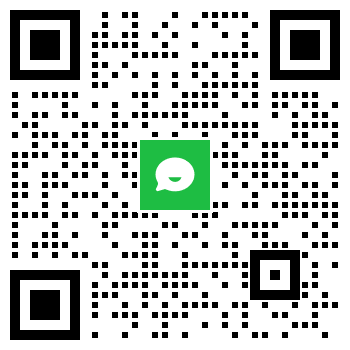前言
开放式基金通信系统是为中国证券登记结算公司的开放式基金登记结算系统提供通信服务的一套通信系统。开放式基金通信系统的主要用户是基金管理公司和基金销售代理人。该系统的使用,为基金管理公司、基金销售代理人与结算公司之间的业务数据交换提供了可靠的通信保障,使用户和结算公司之间能实现如下业务:
- 各类文件传输业务和数据交换业务
- 公告、信息广播业务
开放式基金小站通信系统(KFJJ.exe)的基本功能是:建立通信链路,接收、发送各种文件和数据。
一、系统安装
1、运行环境
计算机的要求:CPU主频500MHZ以上、内存512M以上、并且带有网卡和USB接口。
该程序使用的操作系统平台有:Windows 7 64位、Windows 2008 64位、Windows 10 64位、Windows 2012 64位和Windows 2016 64位。
通信协议:TCP/IP协议。
2、通信线路
开放式基金小站通信系统对通信线路有较高的适应性,系统可以配置多个主站服务器IP地址,连接时会按配置顺序循环尝试连接,直到连接成功为止。
如果小站同时配置了多个服务器IP地址,则系统可以实现通信线路的自动切换。即如果当前连接的通信线路出现故障时,系统会按顺序自动切换到所配置的其它通信线路上,整个切换过程不需要手工干预。
3、硬件安装
开放式基金小站通信系统现支持两种类型的EKey,分别是捷德220型EKey和飞天EKey。
在深圳证券通信有限公司用户服务专区(https://biz.sscc.com)的下载专区->网络金融业务->程序下载->开放式基金通信系统->驱动下载,下载捷德220型Ekey的驱动程序或飞天EKey的驱动程序。
- 捷德220型EKey驱动程序安装
软件名称为:SafeSign
with Starkey 220 捷德EKey驱动安装程序,下载完成后请运行该安装程序。
现以SafeSign with Starkey 220 捷德64位驱动程序安装为例,如下所示。
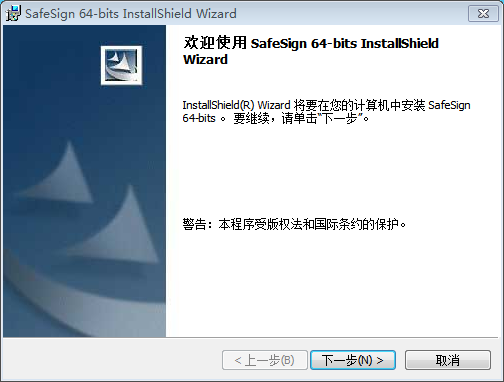
点击“下一步”,
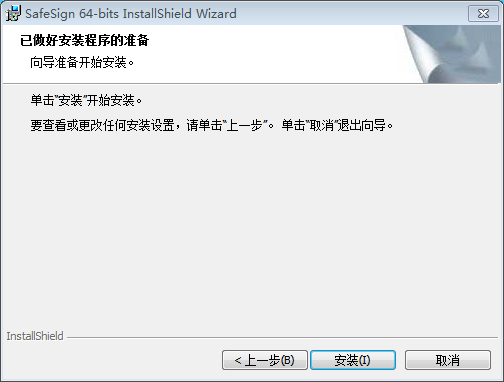
点击“安装”,
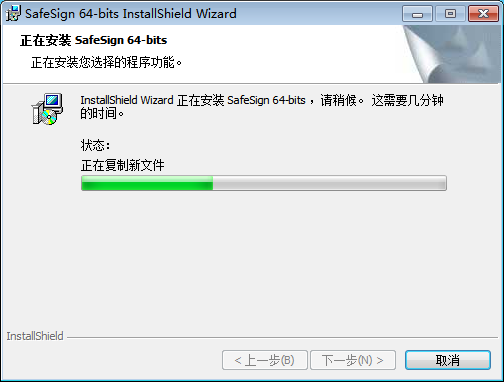
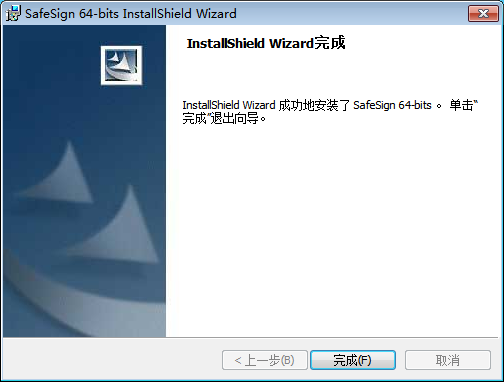
点击“完成”,SafeSign with Starkey 220 捷德64位驱动程序安装完毕。
请注意:开放式基金小站通信系统暂不支持在Windows 10 64位、Windows 2012 64位和Windows 2016 64位操作系统上使用捷德220型EKey进行安全认证,如果需要在这三种操作系统上进行工作,请使用飞天EKey。
- 飞天EKey驱动程序安装
软件名称为:飞天诚信EKey驱动安装程序,下载完成后请运行该安装程序。
现以飞天诚信EKey 64位驱动程序安装为例,如下所示。
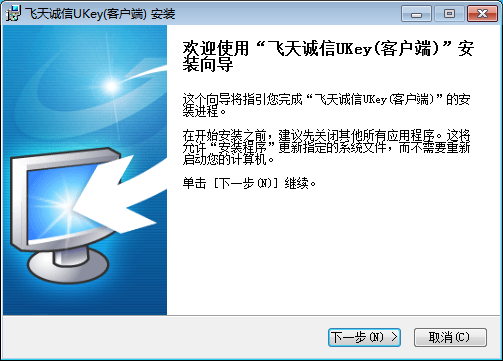
点击“下一步”,
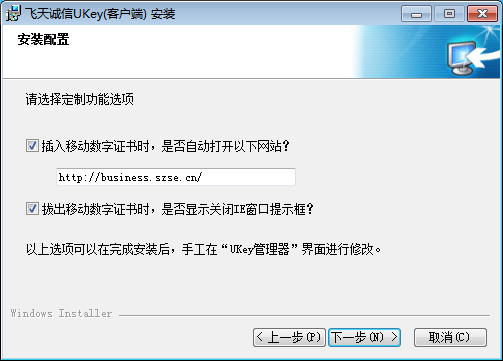
点击“下一步”,
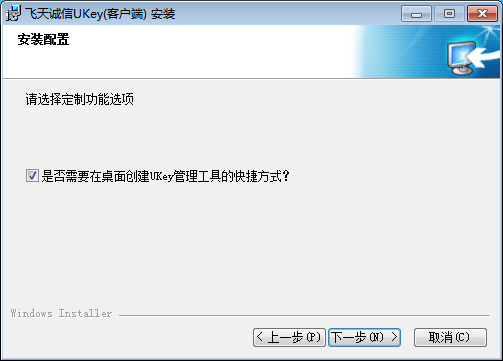
点击“下一步”,
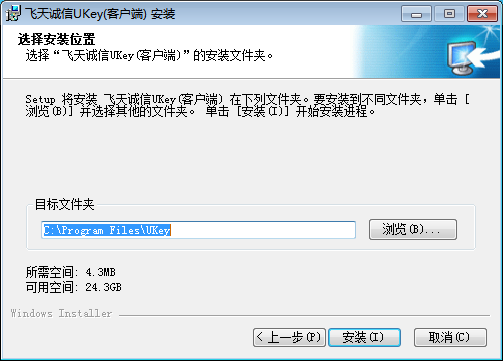
确认程序安装目录,点击“安装”,
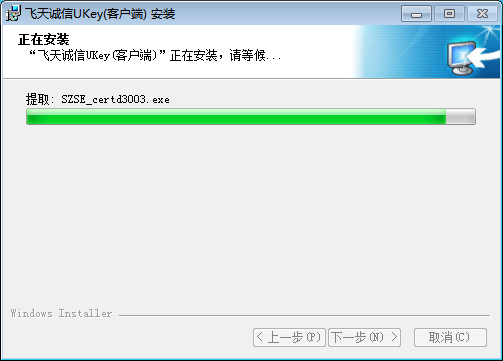
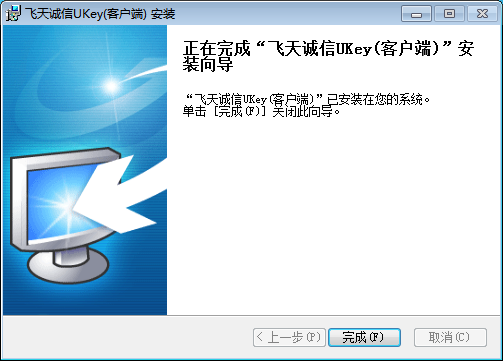
点击“完成”,飞天诚信EKey 64位驱动程序安装完毕。
4、软件安装
在深圳证券通信有限公司用户服务专区(https://biz.sscc.com)的下载专区->网络金融业务->程序下载->开放式基金通信系统,下载小站程序压缩包:KFSJJSetupyyyymmdd.zip(yyyymmdd代表小站通信系统的版本号)。
将该程序压缩包保存到您想存放的路径,解压小站程序压缩包,并执行安装程序。
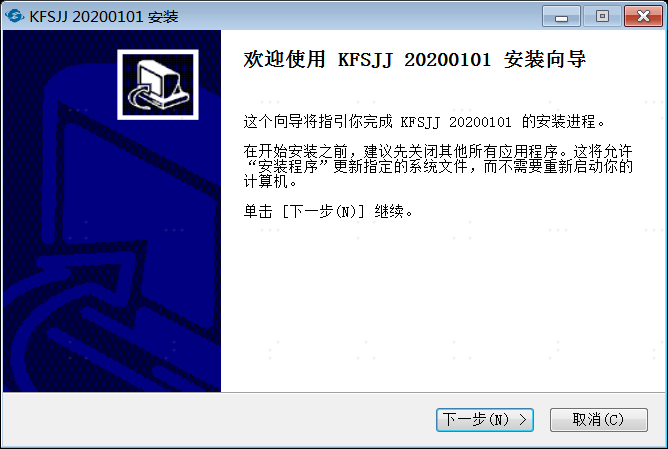
点击“下一步”,
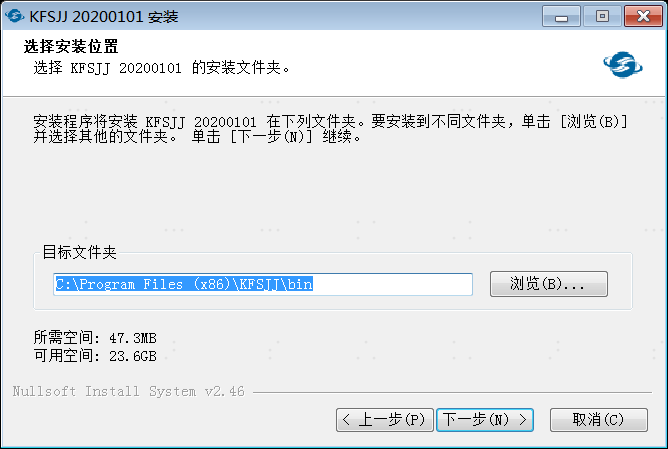
确认程序安装目录,点击“下一步”,
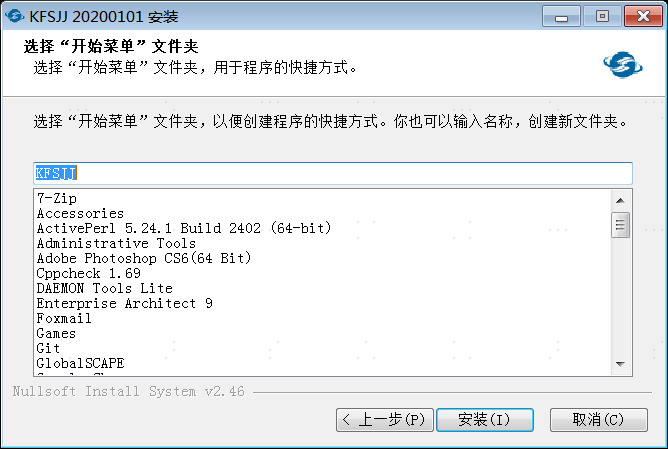
点击“安装”,

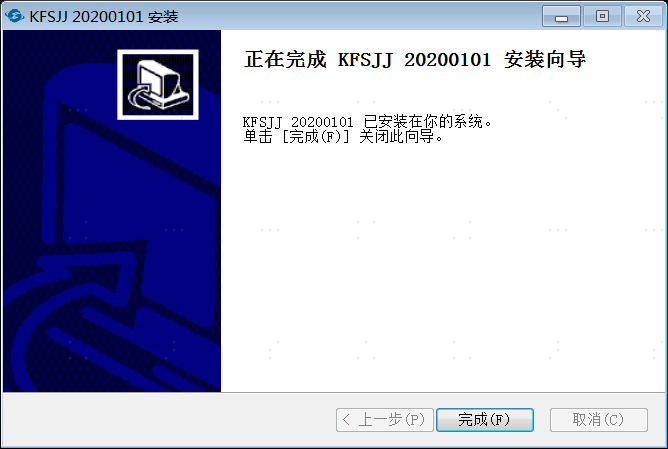
点击“完成”,开放式基金小站通信系统安装完毕。
运行小站程序,所获得的开放式基金小站通信系统目录结构如表所示
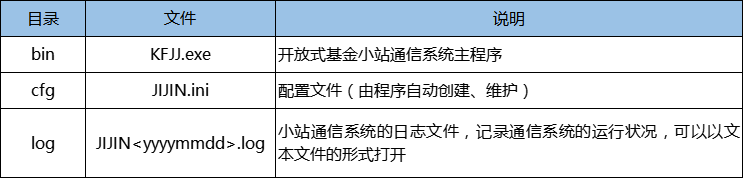
请注意:请以管理员权限运行开放式基金小站通信系统,并且不要将新版开放式基金小站通信系统(20200101版本)与20070816版本同时使用。
开放式基金小站通信系统禁止多个小站使用相同的小站号同时登陆开放式基金主站。5、密码获取
- 在开通开放式基金通信系统前,小站必须与深圳证券通信有限公司(以下简称深证通)和中国证券登记结算公司联系开通事宜。一是获得EKey及密码;二是确认系统密码。
- EKey密码为本地密码,存储在EKey中,可以通过EKey厂商提供的管理程序进行修改。如果由于多次输入错误密码导致EKey锁死,请与深证通联系,将EKey送到深证通修复。
- 系统密码可以通过与深证通联系进行修改。如果用户期望小站与主站通过“软加密”方式进行身份认证,请向深证通提出申请。
二、参数配置
安装完成后,即可进入开放式基金小站通信系统的运行。第一次运行时,系统会自动提示您进行参数设置。设置好的系统参数保存在cfg目录下的JIJIN.ini文件中,以后可以通过点击开放式基金小站通信系统主界面上的“参数设置”按钮进入参数设置页面。参数设置页面如图所示。
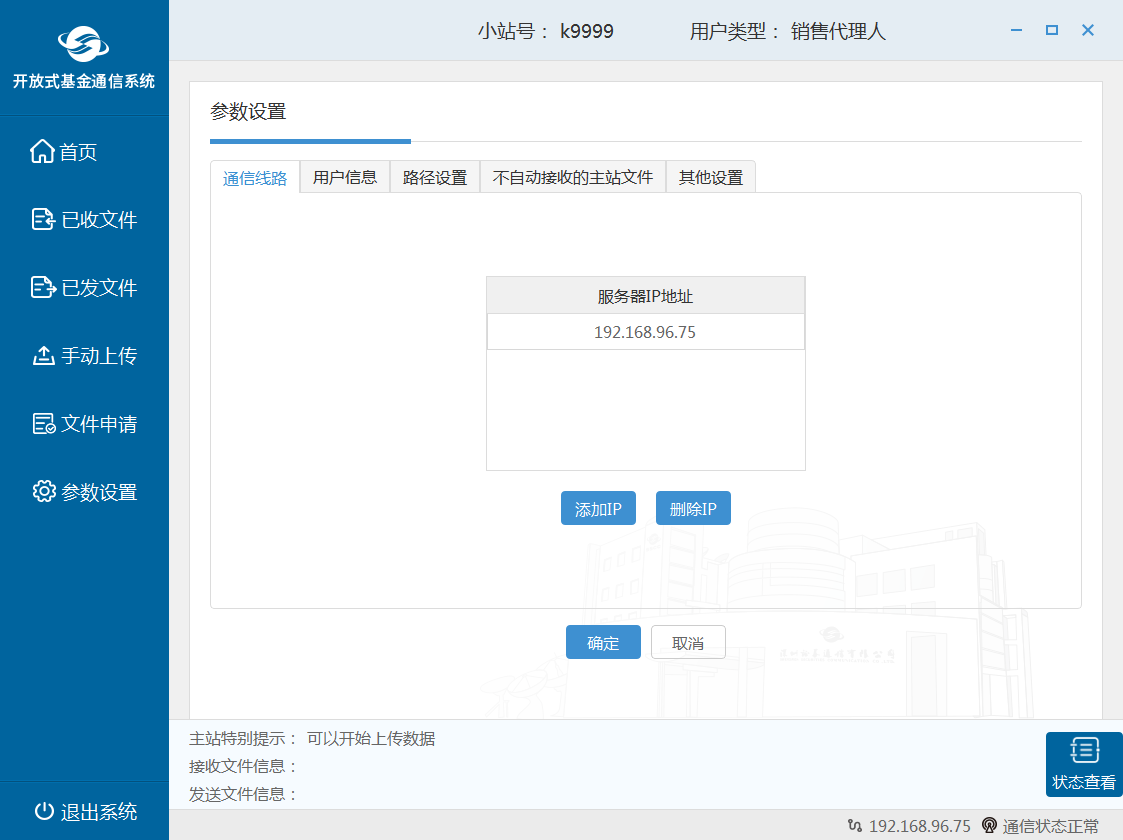
“通信线路”参数设置
您必须正确填入以下信息,开放式基金小站通信系统才能正常工作:
1、通信线路
开放式基金小站通信系统支持配置多个需要连接的主站服务器IP地址,小站通信系统会优先通过第1个服务器IP地址连接所对应的主站。当第1个主站服务器的通信线路出现故障时,系统会自动切换到所配置的第2个主站服务器的通信线路上,以此类推。
“通信线路”参数设置页面如上图→“通信线路”参数设置所示。
2、用户信息
- 小站号:配置主站所指定的小站号。
- 用户类型:开放式基金小站通信系统包含两种用户类型——销售代理人和基金管理人,请正确选择您所属的用户类型。
“用户信息”参数设置页面如图→“用户信息”参数设置所示。
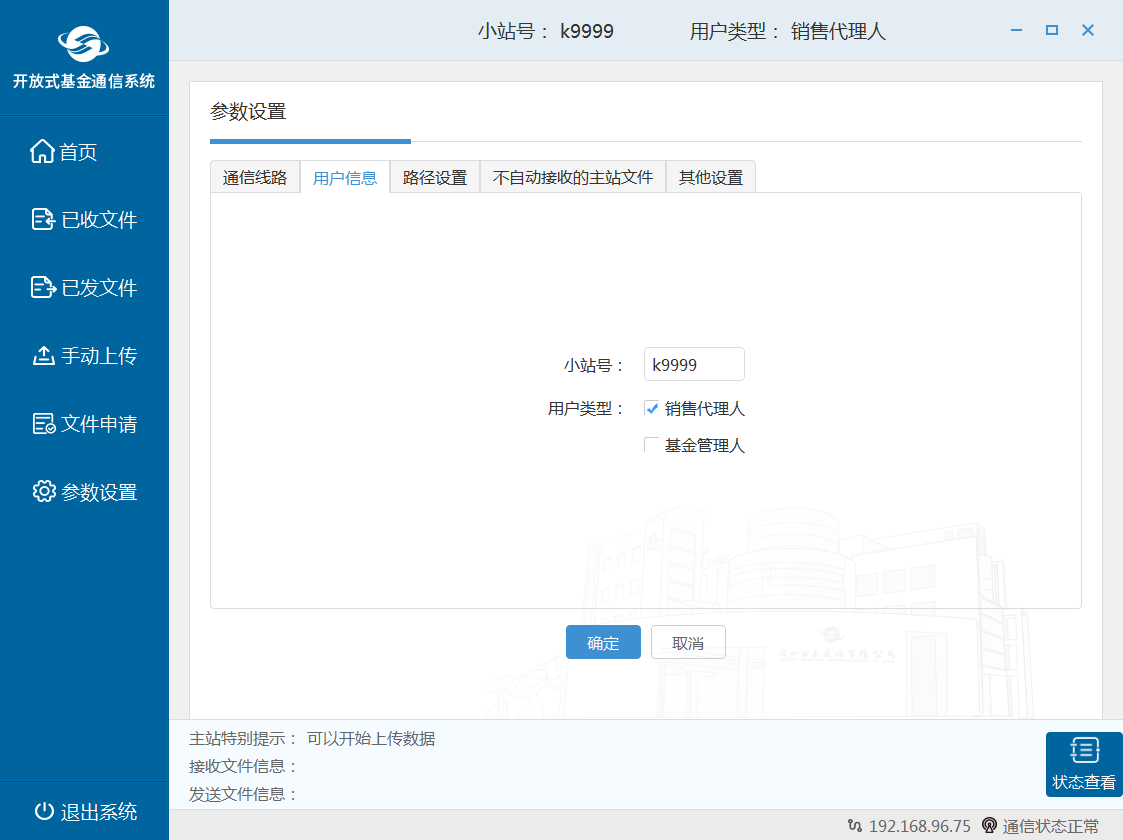
“用户信息”参数设置
3、路径设置
- 文件接收路径:从主站接收到的文件将存放在您所设置的文件接收路径下。
- 文件发送路径:设置您要上传的文件所存放的路径。系统运行时,将需要上传的文件放置在该路径下,然后通过手动上传或自动上传的方式将文件发送到主站。
- 配置文件接收路径:开放式基金小站通信系统支持配置四种文件接收路径,分别为:<YYYYMMDD>、<YYYY-MM-DD>、<YYYY-M-D>和无。如果将配置文件接收路径设置为<YYYY-MM-DD>,则小站通信系统将根据主站下发文件的文件名在文件接收路径下创建出<YYYY-MM-DD>的目录并将对应的文件存储进去。同理,如果将配置文件接收路径设置为无,则小站通信系统将主站下发的文件直接存储在配置的文件接收路径中。
“路径设置”参数设置页面如图“路径设置”参数设置所示。
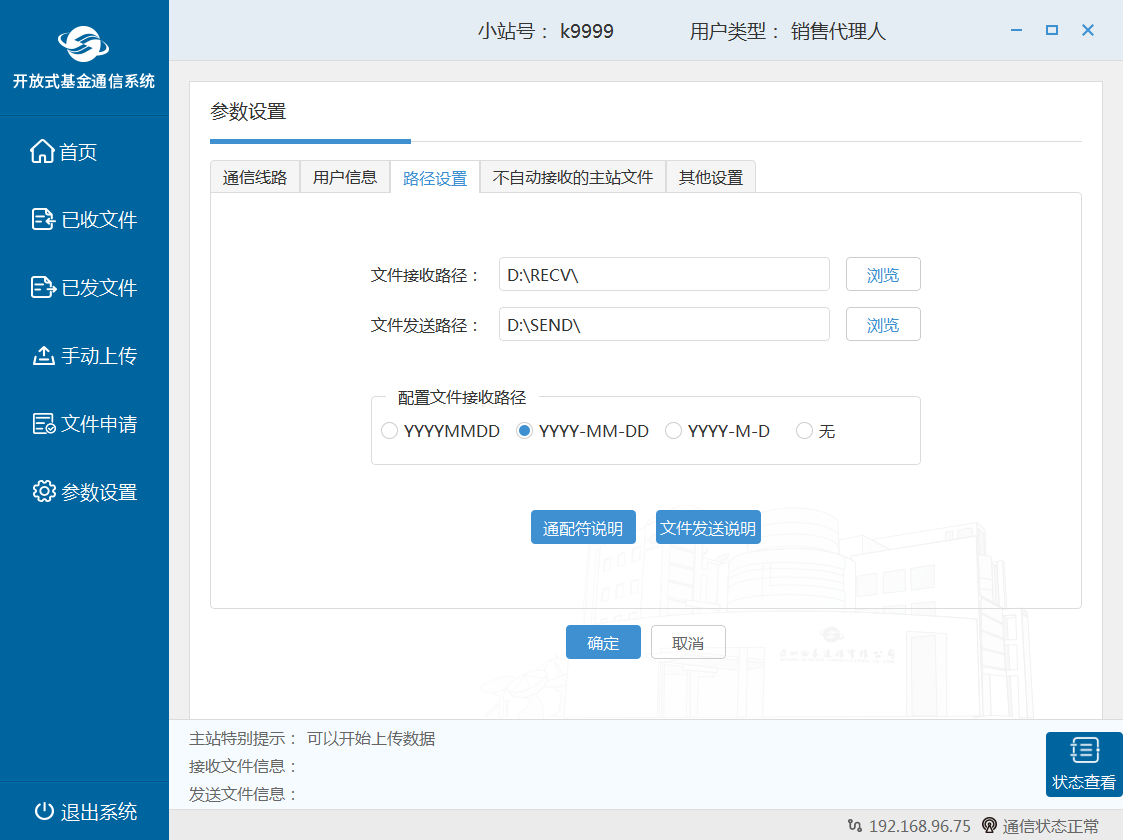
“路径设置”参数设置
4、不自动接收的主站文件
- 如图“不自动接收的主站文件”参数设置所示,如果将05设置为不自动接收的主站文件标识,则主站下发的文件名中包含05的文件,小站通信系统将不进行接收。
- 小站通信系统支持设置多个不自动接收的文件标识。
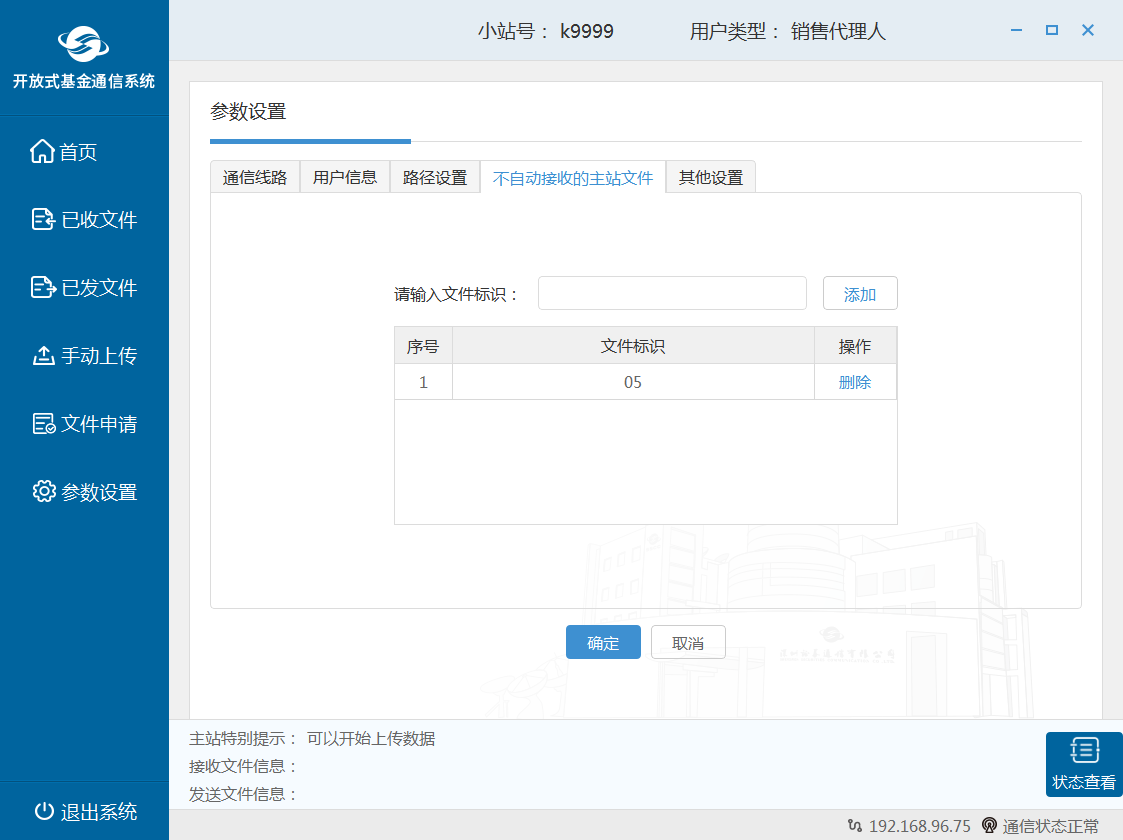
“不自动接收的主站文件”参数设置
5、其他设置
- 上传自动压缩:如果用户勾选该选项,则小站通信系统会对需要上传的文件先进行压缩再上传。如果用户不选该选项,小站通信系统将不对需要上传的文件进行压缩,直接上传到主站。小站通信系统默认勾选上传自动压缩。
- 手动上传:如果用户设置了手动上传,则文件上传需要通过点击开放式基金小站通信系统主界面中的“手动上传”按钮来实现。如果用户不选该选项,小站通信系统将同时支持手动上传与自动上传两种方式,有关手动上传和自动上传的具体机制将在后面的文件处理部分进行详细的介绍。
- 自动删除OK标志:如果用户选择了该项,小站通信系统会自动检查被成功发送的文件是否存在OK标志文件(请查阅4.2章节)。如果存在,则删除该OK标志文件。
- 自动清除接收路径下的旧文件:如果用户选择了该项,小站通信系统启动时将会自动清除文件接收路径下有效天数以前的旧文件。用户可自行输入所需求的有效天数。
“其他设置”参数设置页面如图“其他设置”参数设置所示。
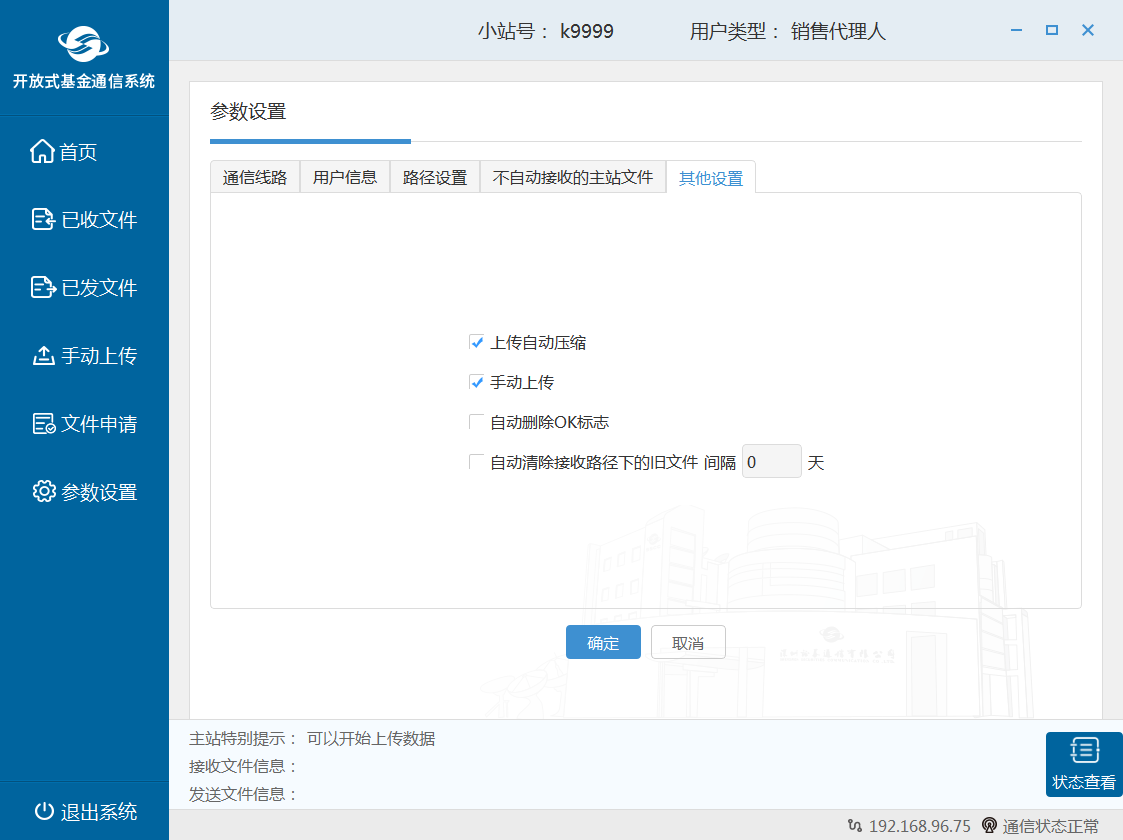
“其他设置”参数设置
请注意:开放式基金小站通信系统启动时会自动清除日志路径下所存储的60天以前的旧日志。
三、系统运行
以管理员权限启动开放式基金小站通信系统,程序开始运行。
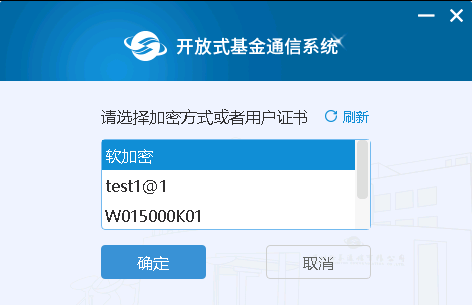
如果您的计算机上插入了EKey,请选择罗列的数字证书号码。如果使用软加密,请选择“软加密”。
如果您选择使用EKey,系统将会提示输入EKey密码。初始的EKey访问密码为6个1。
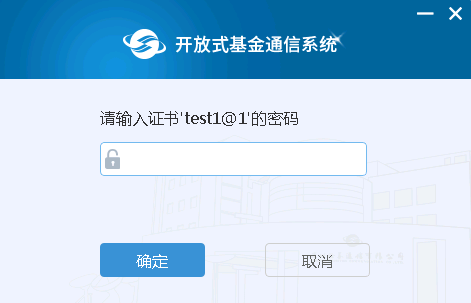
EKey密码输入正确后,小站系统提示输入系统密码。初始的系统密码为小站号,请注意区分大小写。
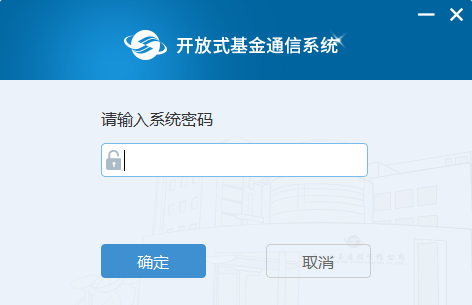
在完成上述操作后,程序正常启动。
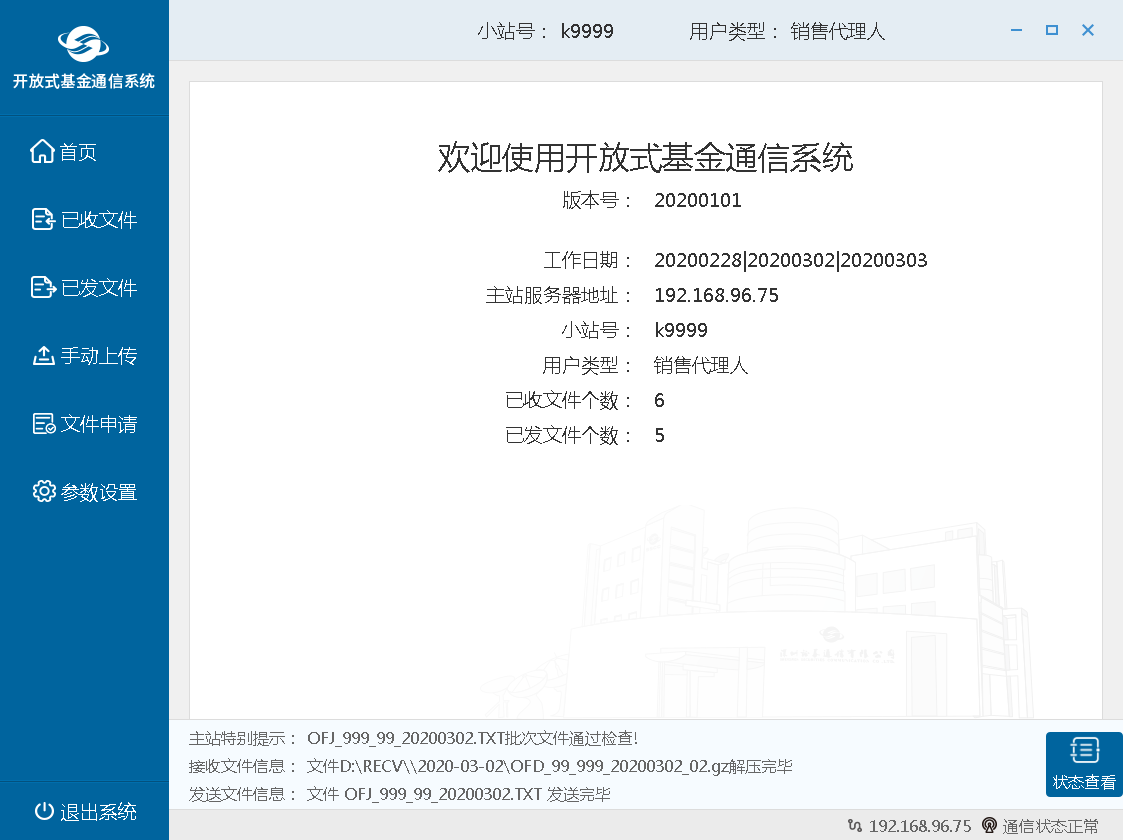
开放式基金小站通信系统用户主界面
如上图所示,开放式基金小站通信系统用户主界面自上而下显示的各项按钮和信息的意义如下:
1、“首页”按钮:点击该按钮显示开放式基金小站通信系统的首页,用户可以通过此页面来查看该小站的基本信息。
- 版本号:该开放式基金小站通信系统的版本号,当前小站的版本号为20200101。
- 工作日期:当前开放式基金通信系统的工作日期,主站程序只能处理这三个工作日期内的文件。
- 主站服务器地址:显示该开放式基金小站正在连接的主站服务器IP地址。
- 小站号:该开放式基金小站的小站号。
- 用户类型:销售代理人或基金管理人。
- 已收文件个数:显示当前开放式基金小站通信系统已经接收的文件个数。
- 已发文件个数:显示当前开放式基金小站通信系统已经发送的文件个数。
2、“已收文件”按钮:点击该按钮可以查看已收文件列表的详细情况,已收文件列表如图4-1所示。
3、“已发文件”按钮:点击该按钮可以查看已发文件列表的详细情况,已发文件列表如图4-3所示。
4、“手动上传”按钮:点击该按钮进入文件手动上传页面,可以将文件发送路径下需要上传的文件手动发送到主站,详细内容将在4.2章节中进行介绍。
5、“文件申请”按钮:点击该按钮进入申请旧文件页面(如图4-2所示),用户可以通过此页面从主站获取当天或者7天内的旧文件。
6、“参数设置”按钮:点击该按钮进入参数设置页面(如图2-1至图2-5所示),用户可以通过此页面来修改小站的参数设置。
7、“状态查看”按钮:点击该按钮弹出日志信息提示框,可以查看小站通信系统运行中的各种信息。如果日志信息提示框中显示“收到主站应答,可以发送数据...”时,表示小站与主站连接后身份认证成功,可以进行数据的收发。
8、“退出系统”按钮:点击该按钮退出正在运行的开放式基金小站通信系统。
9、主站特别提示:显示主站发送的简短而醒目的重要信息。
10、接收文件信息:显示刚接收完,或正在接收的文件的文件名、已接收多少字节、接收百分比。
11、发送文件信息:显示刚发送完,或正在发送的文件的文件名、已发送多少字节、发送百分比。
12、目前通信线路:显示正在连接的主站服务器IP地址。
13、通信状态:指示当前时刻小站与主站通信的通信状态,共有两种状态:正常与不正常。
如果通信状态正常,则显示“通信状态正常”字样,同时出现静态图标

如果通信状态不正常,则显示“通信状态不正常”字样,同时出现动态图标

四、文件处理
1、文件接收
在开放式基金小站通信系统主界面点击“已收文件”按钮,可以显示所有接收文件的详细情况,已收文件列表如图4-1所示。
该列表列出了所有接收文件的文件名、大小、日期、进度和状态。其中,接收文件的状态有四种,分别是“接收完毕”、“正在接收”、“稍后接收”和“拒绝接收”。
申请旧文件:如果用户需要从主站获取当天或者7天内的旧文件,可以点击“文件申请”按钮,进入申请旧文件界面,如图4-2所示。
申请旧文件的步骤:首先,选择您要申请文件的日期并点击“查询文件”按钮。如果开放式基金通信系统主站有可申请的文件,将在文件申请列表中展示出在选取的文件日期下该小站能够申请的文件。如果主站没有可申请的文件,将在主站特别提示中显示“工作日期yyyymmdd没有可申请的数据文件”。然后,用户在文件申请列表中勾选需要申请的数据文件,并点击“申请”按钮,小站向主站发送申请文件的请求。
请注意:申请旧文件时请一定正确选择您要申请文件的日期。
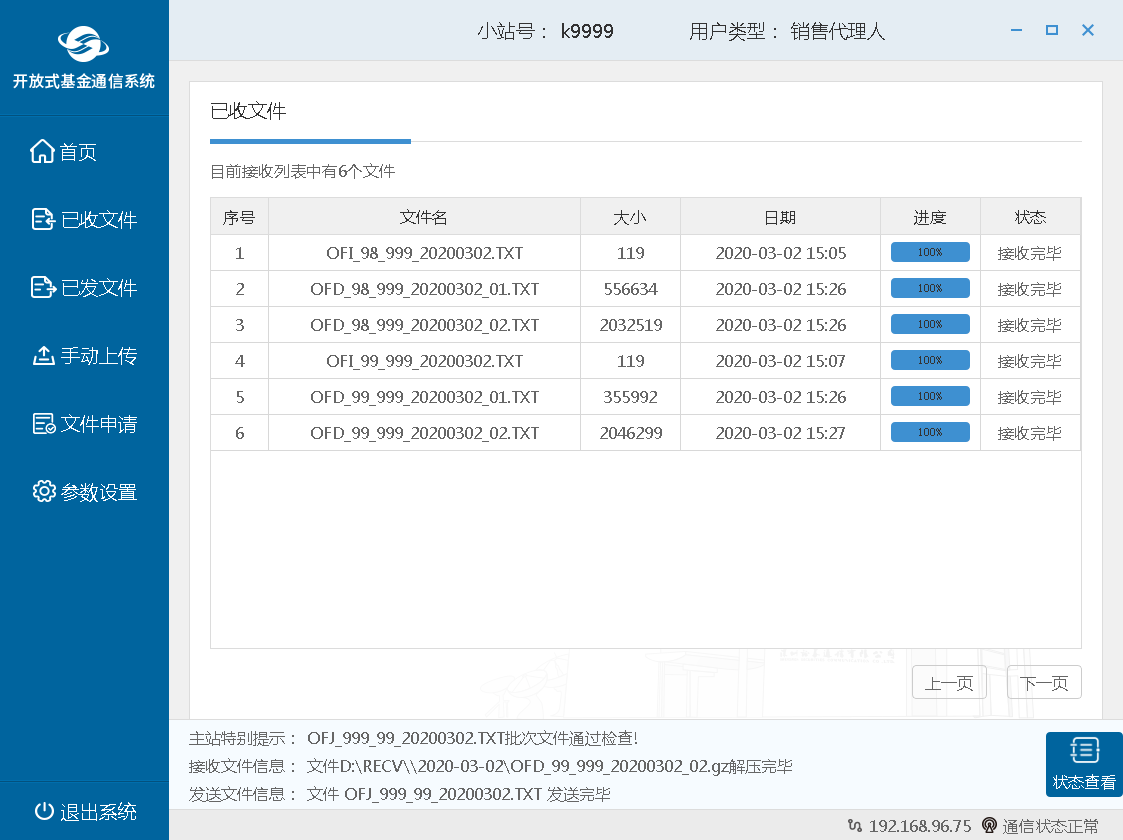
图4-1 已收文件列表
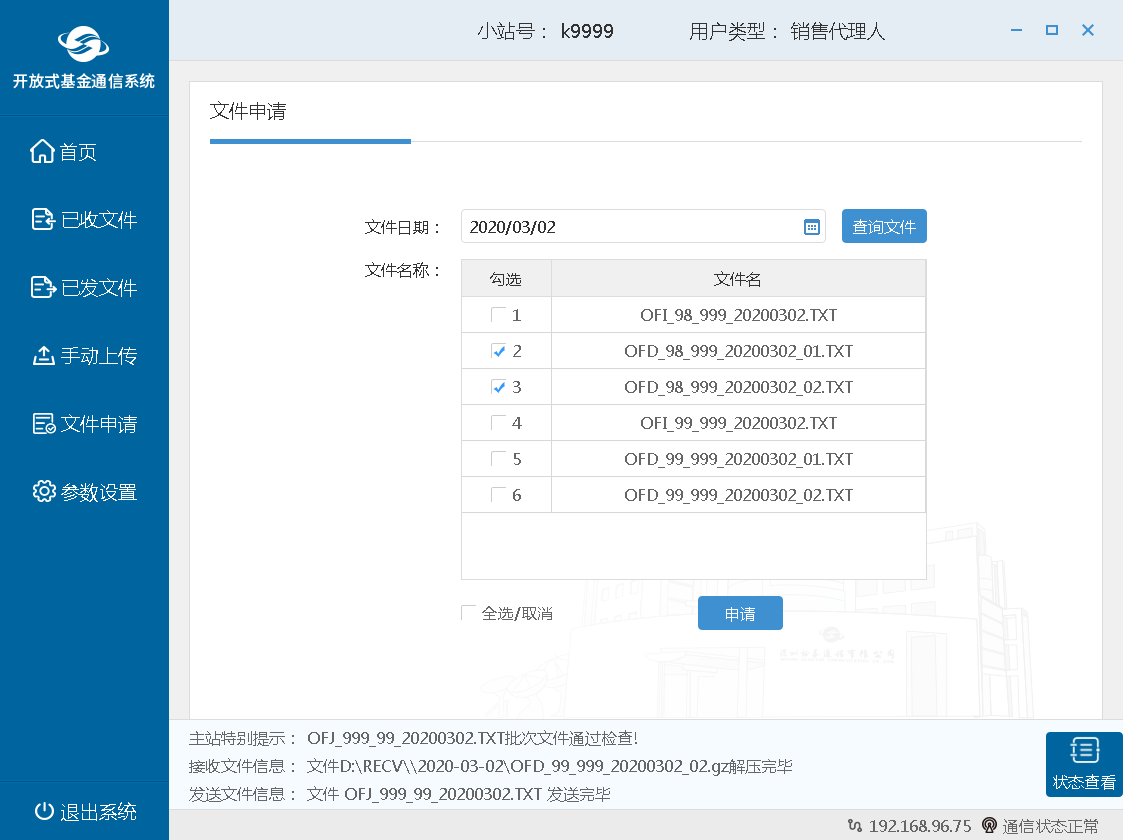
图4-2 申请旧文件
2、文件发送
在开放式基金小站通信系统主界面点击“已发文件”按钮,可以显示所有发送文件的详细情况,已发文件列表如图4-3所示。
该列表列出了所有已发送文件的文件名、文件大小、压缩大小、日期、进度和状态。其中,发送文件的状态有四种,分别是“上传完毕”、“正在上传”、“不存在或被修改”和“稍后上传”。
“不存在或被修改”:表示您申请上传的文件在文件开始上传之前已被删除或者已被修改。此时,如果您确定要上传修改过的文件,请点击小站通信系统主界面上的“手动上传”按钮,将新文件的上传申请发送到主站。
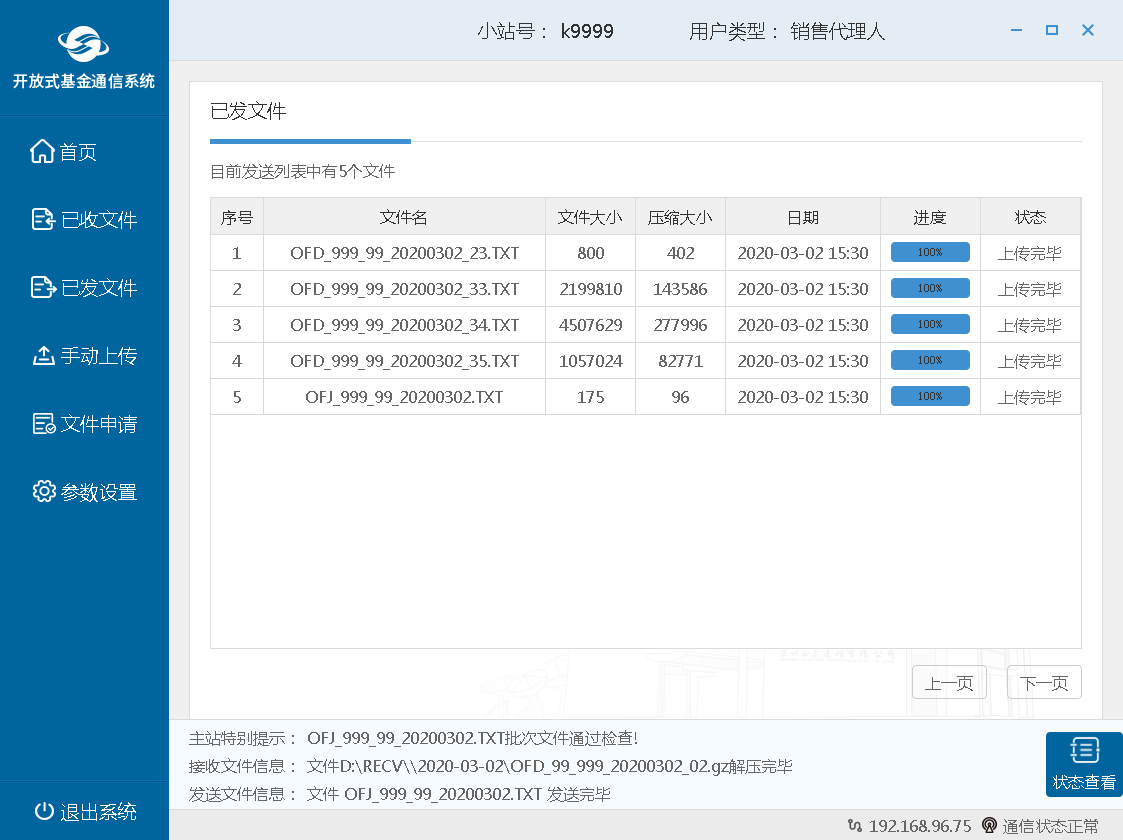
图4-3 已发文件列表
文件上传主要有两种方式:手动上传和自动上传。该项在“参数设置”中进行配置,小站通信系统默认的上传方式是既可以手动上传也可以自动上传。无论是手动上传还是自动上传,上传文件的文件名长度都不能超过64个字符。
手动上传:
- 在小站通信系统的“参数设置”中,配置文件发送路径。
- 手工或通过柜台系统将需要上传的文件放置在文件发送路径下。
- 点击小站通信系统主界面上的“手动上传”按钮,进入手动上传文件页面,在该页面中列出了文件发送路径下的所有文件,如图4-4所示。
- 从手动上传文件列表中选择您要上传的文件(可多选),并点击“上传选中文件”按钮,将文件上传申请发送到主站。
自动上传:
如果用户在小站通信系统的“参数设置”中不勾选手动上传,则上传方式也支持自动上传。在此情况下,您同样需要正确配置文件发送路径。您可以手工或通过柜台系统为每个需要上传的文件准备好标志文件(OK文件),即文件名+“.OK”。例如,文件OFD_999_99_20200302_23.TXT的OK标志文件的文件名为OFD_999_99_20200302_23.TXT.OK(大小写不敏感)。OK文件应放置在文件发送路径下。当小站通信系统在文件发送路径中检测到某文件的OK标志文件存在,则可以自动地将该文件的上传申请发送到主站。在自动上传的过程中,如果信息信息重复打程中,产生了要上传文件的Fail文件,即文件名+“.OK”+“.fail”,则该文件上传失败,具体失败原因请查看小站日志。
为了防止文件的误传,OK文件应同时满足以下两个条件:
- OK文件的创建时间应晚于要上传的文件,即文件准备好后,再生成OK文件。
- OK文件是当天生成的。
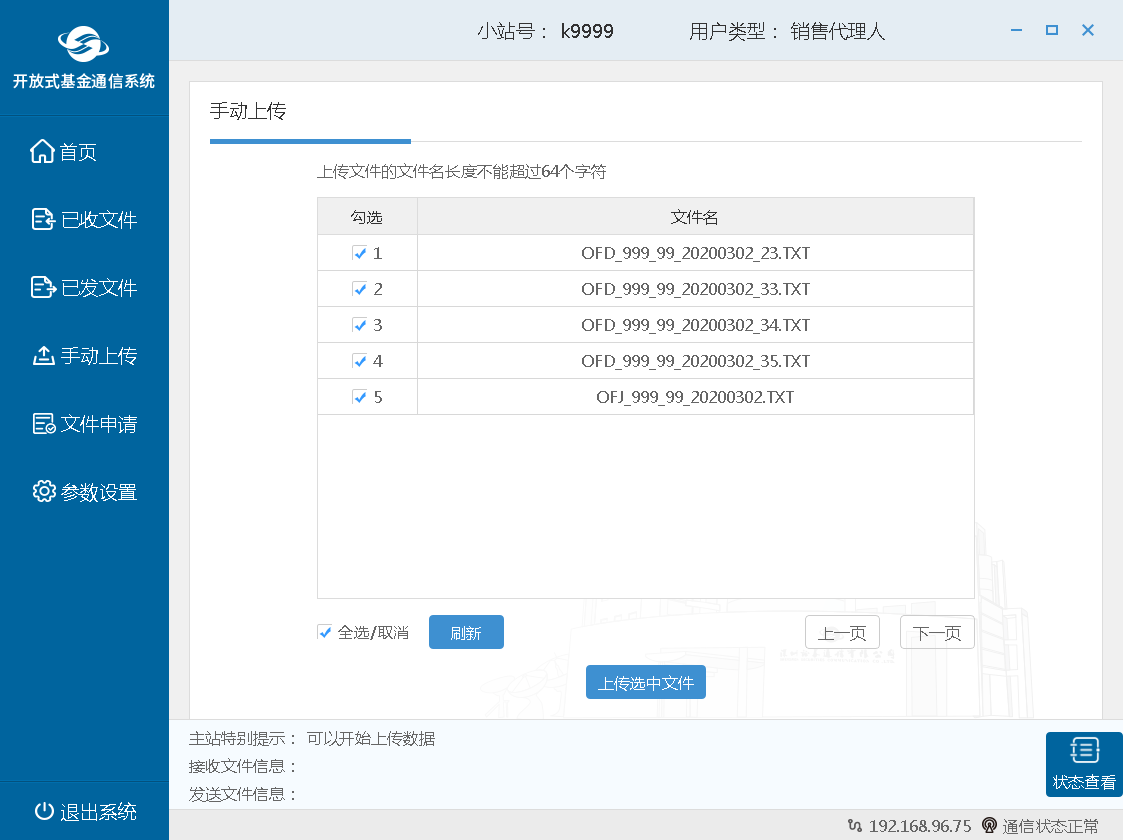
图4-4 手动上传文件页面
无论采用哪种方式上传,开放式基金小站和主站都会对上传的文件进行合法性检查,检查不通过的部分现象及其可能产生的原因如表4-1所示。在自动上传的过程中,为了避免重复打印上传文件未通过检查的信息,小站通信系统在日志信息提示框中不显示文件上传的此类错误消息。
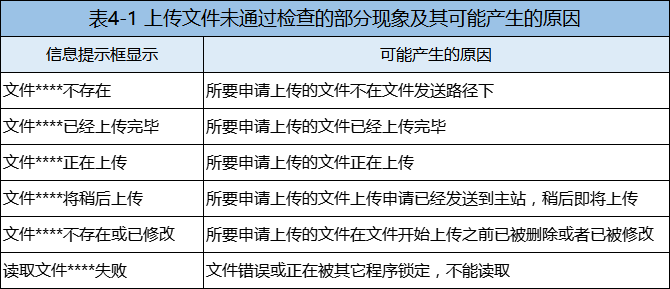
注:****代表文件的具体名称。
当出现上述情况时,请检查并修改提示出现错误的文件,然后重新上传。
当小站通信系统收到“主站校验****正确,上传完成!”的信息,说明该文件已经通过了小站和主站的检查并且成功上传到主站。
请注意:当通信状态变为不正常时,表示小站与主站的通信出现故障。在这种情况下,不必人工干预,系统将自动重新连接,您也可以重启小站通信系统,重新与主站建立连接。无论以何种方式,建立好连接,中断前正在接收的文件会从中断处重新开始接收,中断前正在发送的文件会从文件中断处重新开始发送。因此,请您不要对接收路径和发送路径下的文件进行任何改动和删除。